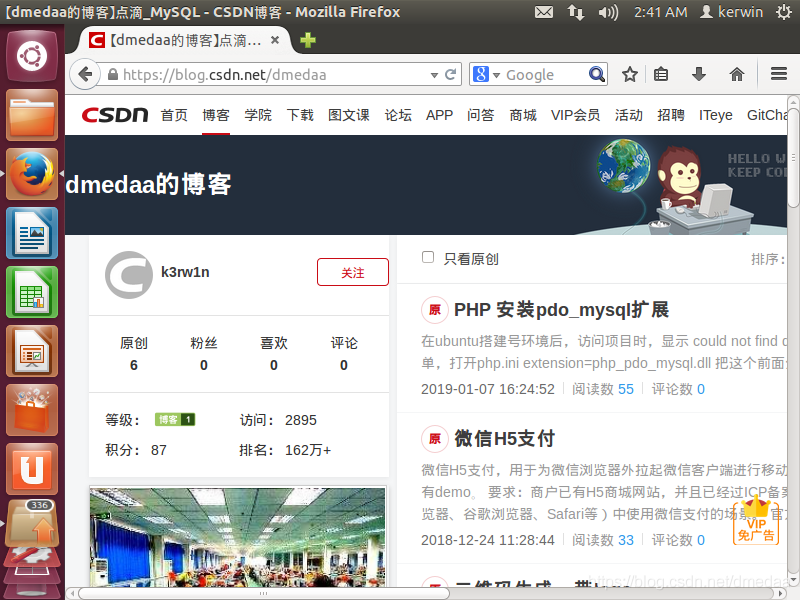由于需要重新在电脑上安装Linux系统,所以顺便记录下来作为自己在技术上的总结。
在Windows上用虚拟机安装Linux应该是很常见的手段,既可以方便日常使用Windows系统,又能进行工作或学习上使用Linux,比起双系统或者多台电脑切换来的快捷。
闲话少说,下面开始记录
下载Ubuntu系统:http://www.ubuntu.com

下载最新的长期支持版本,LTS是长期支持(Long Term Support)的缩写。值得一提的是新版配置要求一般会比旧版高,需要自行斟酌,根据自己实际情况选择

或者到历史版本地址:http://releases.ubuntu.com/releases/

选择需要的版本即可

下载VMware
https://pan.baidu.com/s/1F65zRGJfwcVT8W4mlH2C4Q 提取码:3ao0
不想选择的话可以一直默认下一步就好,一直到安装完毕。
激活码:
AA3E0-0VDE1-0893Z-KGZ59-QGAVF或自行百度
然后,打开VMware

然后点下一步,到这里

注意:前面下载的是32还是64位,不要搞错!

下一步,虚拟机安装位置最好是已存在的文件夹,或者去创建个新的文件夹再选择。

处理器和内存根据个人的情况进行配置,注意这里,使用“NAT”需要win7有连接网线,才能在Ubuntu里面上网,不能默认使用无线连接,为避免每次配置麻烦,请选择“bridged”桥接手动配置

然后一直下一步就好了,直到这里

磁盘大小根据需求填写

一直下一步,直到

进入自定义硬件,然后使用前面下载到的Ubuntu ISO文件,然后关闭

点击完成

开启虚拟机

安装

下一步

安装

你喜欢就好

设置账号密码

重启

再重启

大功告成!!